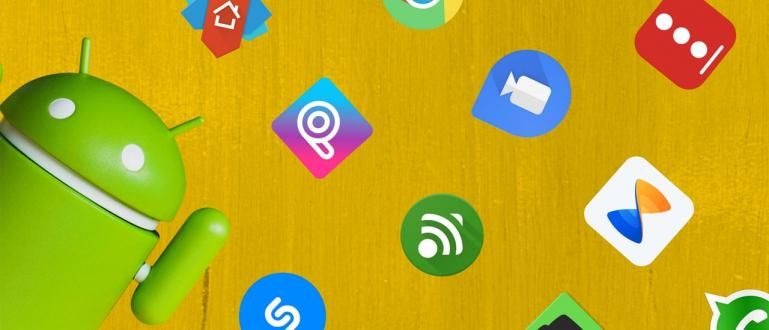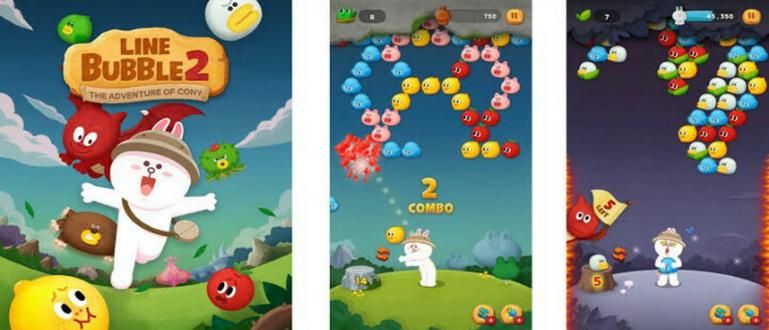WhatsApp-tilisi poistettiin vahingossa? Näin voit helposti palauttaa poistetun WhatsApp-tilin Androidissa!
Edellisessä artikkelissa ApkVenue oli keskustellut kuinka palauttaa poistetut WhatsApp-tiedostot. Entä sitten, jos WhatsApp-tilimme poistetaan? Voiko sitä vielä käyttää uudelleen?
Ehkä tämä kysymys on kaikille, joilla on tällaisia ongelmia. On ymmärrettävää, että WhatsAppista on nyt tullut yksi tärkeimmistä sovelluksista kommunikoida keskenään.
Mutta, sinun ei tarvitse huolehtia, sillä Jakalla on ratkaisu, jengi! Tällä kertaa Jaka keskustelee siitä, miten kuinka palauttaa poistettu WhatsApp-tili kaikissa Android-puhelimissa.
Utelias? Tule, katso vain täydellinen kastelu alla!
Poistettujen WhatsApp-tilien syyt
Ennen kuin siirrymme ratkaisuun, Jaka keskustelee ensin syystä. Itse poistetun WhatsApp-tilin syy voi olla eri jengit.
Jotkut yleisimmin löydetyistä ovat kuitenkin seuraavat:
- Poista tarkoituksella WA-tili vanhalle matkapuhelimelleni, koska halusin vaihtaa uuteen matkapuhelimeen.
- Tehdä poista sovellus Whatsapp HP:ssa, joten kaikki tiedot menetetään.
Voimmeko silti palauttaa tietoja vanhalta WhatsApp-tililtämme? Tietenkin voimme!
Jos olet utelias kuinka se tehdään, on parempi vain katsoa alla olevaa keskustelua poistetun WhatsApp-tilin palauttamisesta kokonaan.
Kuinka palauttaa poistettu Whatsapp-tili
Toisin kuin poistetun WhatsApp-sovelluksen palauttaminen Androidissa, jossa vain lataat sovelluksen uudelleen, poistetun WA-tilin palauttaminen voi olla hieman monimutkaisempaa.
Varsinkin jos käy ilmi, että et aktivoi automaattista varmuuskopiointiominaisuutta WhatsApp-sovelluksessa, vanhan WA-tilin palauttaminen on varmasti erittäin vaikeaa.
No, tässä keskustelussa ApkVenue tarjoaa kaksi tapaa palauttaa poistettu Whatsapp-tili. Ensimmäinen käyttämällä Google Drivea ja toinen Käsin.
Tule, katso koko artikkeli alla!
1. Poistetun WhatsApp-tilin palauttaminen Google Drivella
Kuten chat-sovellukset yleensä, myös WhatsApp tarjoaa ominaisuuksia varmuuskopioida joka auttaa palauttamaan tiedot, jos jonakin päivänä tapahtuu jotain odottamatonta.
No, niille teistä, jotka olette ahkerasti tekemässä varmuuskopioida WhatsApp-tiedot Google Drive -tilille, joten tämän poistetun WhatsApp-tilin palauttaminen on helpompaa, jengi.
Varmista kuitenkin ennen sitä, että matkapuhelimesi Google-tili on tili, jota käytetään WhatsApp-tietojen varmuuskopiointiin!
Jos näin on, sinun tarvitsee vain noudattaa alla olevia ohjeita.
Vaihe 1 - Avaa WhatsApp-sovellus
- Ensin vain avaat WhatsApp-sovelluksen, joka oli juuri asennettu matkapuhelimeen.
Vaihe 2 - Kirjaudu sisään WhatsApp-tiliin
Seuraavaksi kirjaudut sisään vanhalla poistetulla WhatsApp-tilillä käytetyllä puhelinnumerolla.
Täällä teet kirjautumisprosessin, kuten uuden tilin luomisen, ja käyt läpi OTP-koodin vahvistusprosessin.

Kuvan lähde: JalanTikus (Tätä vaihetta voivat seurata myös ne teistä, jotka haluavat tietää kuinka palauttaa poistettu WhatsApp-tili iPhonessa).
Vaihe 3 - Palauta WhatsApp-tiedot
Kun OTP-koodin vahvistusprosessi on valmis, WhatsApp tekee automaattisesti seuraavat toimet skannaus etsiäksesi Google Drive -tiliisi tallennettuja WA-tietojen varmuuskopioita.
Jos prosessi skannaus se on valmis ja WhatsApp onnistui löytämään WA-tietojen varmuuskopion, valitse sitten painike 'Palauttaa'.

Vaihe 4 - Täytä WhatsApp-profiili
Kun palautusprosessi on valmis, voit täydentää WhatsApp-profiilisi nimestä valokuvaan.
Valitse lopuksi painike 'Seuraava' Okei. Valmis!

Kuvan lähde: JalanTikus (Jos olet suorittanut poistetun WhatsApp-tilin palauttamisen, älä unohda täydentää WA-profiiliasi).
Nyt sinut ohjataan WhatsApp-pääsivulle ja sovellus palauttaa kaikki tiedostoon tallennetut chat-huoneet varmuuskopioida. Kuinka helppoa se on, eikö?
Valitettavasti niille, jotka etsivät kuinka palauttaa poistettu WhatsApp-tili ilman vahvistusta, Jaka ei ole vielä löytänyt keinoa, jengi.
Mutta jos haluat kirjautua sisään WhatsAppiin ilman vahvistusta, voit lukea Jakan artikkelin aiheesta "Kuinka kirjautua sisään WhatsAppiin ilman vahvistuskoodia" tämän alla:
 KATSO ARTIKKELI
KATSO ARTIKKELI Tässä artikkelissa voit myös selvittää, kuinka voit palauttaa WhatsApp-tilin, jonka numero on kadonnut, tai kuinka aktivoida WhatsApp numerolla, joka ei ole enää aktiivinen.
2. Poistetun Whatsapp-tilin palauttaminen manuaalisesti
Jos käytit dataa edellisessä menetelmässä varmuuskopioida tallennettu Google Drive -tiliin palauttaaksesi poistetun WhatsApp-tilin, mitä sitten, jos et koskaan tee varmuuskopioida?
Tietämättäsi WhatsApp-sovellus itse tekee tämän aina varmuuskopioida auto, porukka. Tiedosto varmuuskopioida Tämä tallennetaan sitten HP File Manager -sovellukseen.
Nyt näiden tiedostojen avulla sinun on aika palauttaa WhatsApp-tilisi manuaalisesti seuraavien vaiheiden avulla:
Vaihe 1 - Etsi WhatsApp-varmuuskopiotiedosto tiedostonhallinnasta
Ensinnäkin siirryt matkapuhelimesi File Manager -sovellukseen.
Siirry sen jälkeen kansioon Whatsapp > Tietokannat.

Kuvan lähde: JalanTikus (Tämä on yksi vaiheista, kuinka palauttaa poistettu WA-tili käyttämällä varmuuskopiotiedostoa Tiedostonhallinnassa).
Vaihe 2 - Nimeä uudelleen haluamasi varmuuskopiotiedosto
Seuraavaksi löydät tiedoston tässä vaiheessa varmuuskopioida lajiteltu päivämäärän mukaan varmuuskopioida vanhimmasta uusimpaan.
Valitse sitten, mitä varmuuskopiotietoja haluat käyttää, ja muuta sitten tiedoston nimeä. Vaihda kohteesta msgstore-TTTT-BB-DD.1.db.crypt12 to msgstore.db.crypt12.

Vaihe 3 - Poista WhatsApp-sovellus
Jos edellinen vaihe on tehty, niin sinä poista whatsapp-sovellus joka on Android-puhelimellasi.
Sitten, asenna uudelleen sovellus Google Play Kaupasta.

Vaihe 4 - Rekisteröi vanha WA-numero uudelleen
Kun asennus on onnistunut, avaat WhatsApp-sovelluksen ja rekisteröidy uudelleen vanhalla WA-numerolla sinä. Noudata kaikkia prosesseja, kuten tilin luomisen yhteydessä.
Sitten Whatsapp käynnistyy automaattisesti tehdä skannaus varmuuskopiotiedostoja vastaan. Jos olet löytänyt sen, valitse se Palauttaa.

Vaihe 5 - Odota, että palautusprosessi on valmis
Lopuksi odotat prosessiin asti palauttaa valmis.
Tällä tavalla nyt Whatsapp sisältää kaikki tiedot varmuuskopiotiedostojen perusteella viimeisin käyttämäsi.

Kuvan lähde: JalanTikus (Jos poistetun WhatsAppin palautustapa on valmis, odota, kunnes palautusprosessi on valmis).
No, niitä oli joitain kuinka palauttaa poistettu whatsapp-tili Jakasta tällä kertaa, jengi.
ApkVenue ehdottaa, että sinun tulee olla ahkera tietojen varmuuskopioinnissa Google Drive -tilillesi. Koska näin kaikki tietosi tallennetaan turvallisesti, joten sinun ei tarvitse huolehtia, jos tiedot joskus katoavat vahingossa.
Lue myös artikkelit aiheesta Whatsapp tai muita mielenkiintoisia artikkeleita Chaeroni Fitri.